Brief:Sie können im Dual-Boot nicht auf Linux zugreifen, weil Ihr System direkt zu Windows bootet, ohne das Grub-Menü anzuzeigen? Folgendes können Sie tun.
Hier sind einige Szenarien, auf die Sie sich beziehen könnten:
Sie haben Ubuntu Linux mit Windows doppelt gebootet, aber wenn Sie neu starten, sehen Sie nicht den Grub-Bildschirm, auf dem Sie zwischen Windows und Linux wählen können. Stattdessen bootet es direkt in Windows.
Oder vielleicht hatten Sie ein funktionierendes Dual-Boot-System, aber Sie haben Windows aktualisiert und jetzt bootet Ihr System direkt in Windows. Das übliche Grub-Menü ist nirgendwo auf der Bildfläche. Es hat einfach bei jedem Start in Windows 10 gebootet.
Ich bin auf meiner langen Reise mit Linux und Computern beiden Szenarien begegnet. Ich habe auch gesehen, wie Leute deswegen in Panik gerieten. Einige Benutzer glauben sogar, dass ihre Linux-Partition gelöscht wurde und sie ihre Daten verloren haben. Das ist nicht der Fall, das versichere ich Ihnen.
Hier besteht kein Grund zur Panik. Beruhige dich einfach, atme tief durch und gehe in die Boot-Einstellungen. Das Problem beginnt dort und endet dort.
Wenn Sie auch nicht in Grub booten können und Windows 10 nur wiederholt neu starten, können Sie das Problem mit den folgenden Schritten beheben.
Lesen Sie den gesamten Text sorgfältig durch, sonst könnten Sie etwas Wichtiges verpassen. Außerdem sehen die Boot-Einstellungen für verschiedene Systeme unterschiedlich aus. Die Screenshots können anders aussehen.
Methode 1:Bewegen Sie Grub in der Reihenfolge nach oben
Einer der Gründe, warum ein Dual-Boot-System automatisch in Windows bootet, ist, dass der Windows-Boot-Manager die Priorität in der Boot-Reihenfolge hat.
Sie müssen auf die Boot-Einstellungen zugreifen. Starten Sie Ihr System neu. Wenn der Computer hochfährt und das Logo des Herstellers anzeigt, drücken Sie schnell die Tasten F10/F12 oder F2, um auf das Boot-Menü zuzugreifen oder Einstellungen.
Die Schlüssel sind von Hersteller zu Hersteller unterschiedlich. Sie können die Themen schnell einzeln durchlaufen, um mehrfaches Booten zu vermeiden.

Einige Systeme zeigen ein Boot-Menü mit den möglichen Boot-Optionen unter der Registerkarte Boot an. Wenn Sie Glück haben, werden die Boot-Optionen wie folgt angezeigt:
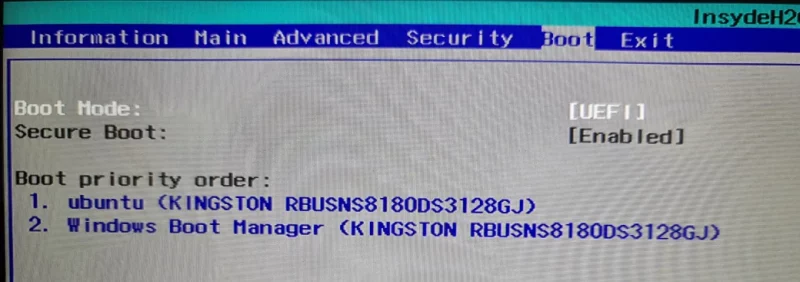
Wenn Sie sowohl Windows- als auch Linux-Boot-Optionen sehen können und Windows-Boot über Linux liegt, müssen Sie die Boot-Reihenfolge ändern.
Sie sollten die Option zum Zugriff auf die Starteinstellungen sehen. Darauf zuzugreifen. Identifizieren Sie hier die Linux-Startoption. Wählen Sie es aus und verschieben Sie es mit der Taste F5 in der Reihenfolge nach oben. Danach drücken Sie F10 zum Speichern und Beenden. Hilfreiche Tastaturkürzel werden immer im Bootmenü angezeigt.
Wenn Sie Glück haben, sollte dies das Problem für Sie beheben. Wenn das Problem einige Wochen oder Monate später nach einem Windows-Update erneut auftritt, können Sie dieselbe Methode hier anwenden.
Aber wenn es im Boot-Menü keine Ubuntu/Linux-Option gibt?
Methode 2:Linux-Boot-Eintrag in den Boot-Einstellungen hinzufügen
Ein weiteres häufiges Problem, auf das viele Menschen stoßen, ist das Fehlen eines Linux-Grub-Eintrags in den Startoptionen. Das bedeutet, dass es in den Boot-Einstellungen nur Windows gibt, keine Linux-Option.
Wenn es bei Ihnen genauso ist, gehen Sie zu den BIOS-Einstellungen. Suchen Sie auf der Registerkarte „Start“ nach der Option Startoption hinzufügen .
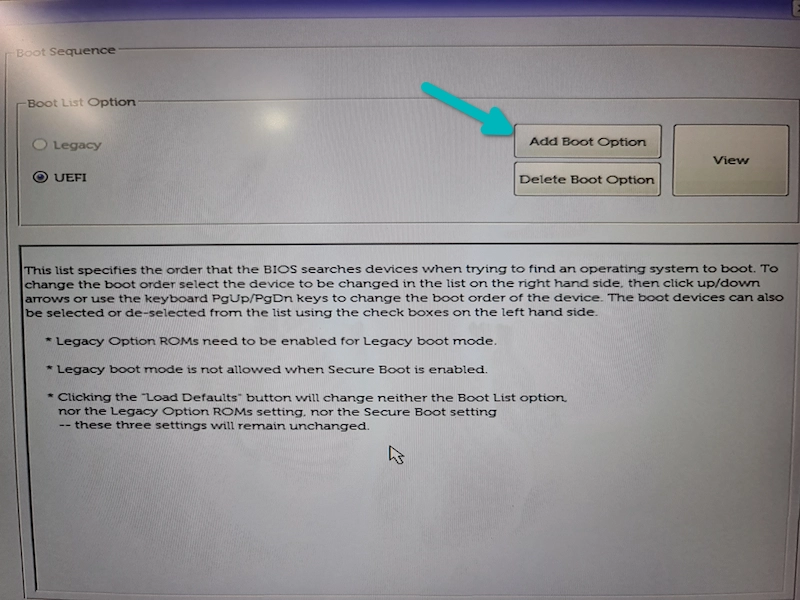
Es sollte Ihnen die Möglichkeit geben, eine EFI-Datei hinzuzufügen.
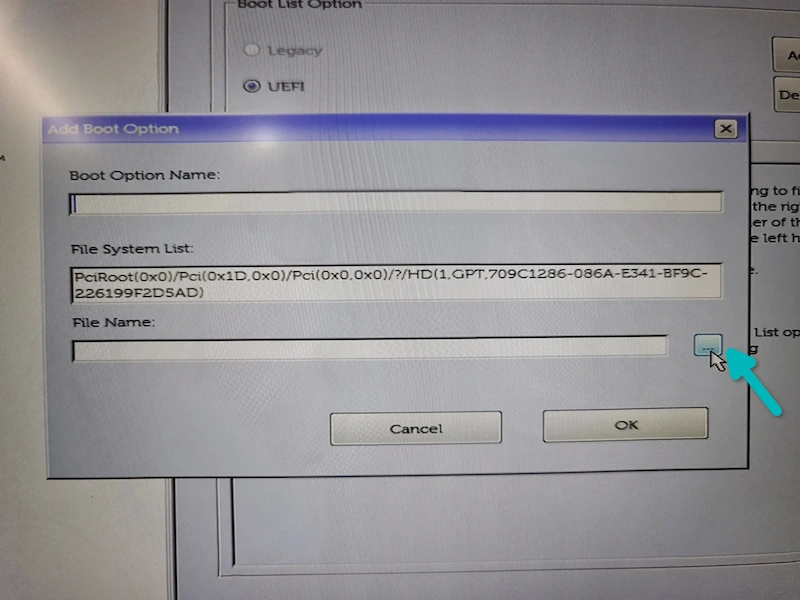
Ich habe dies bei der Installation von Debian Linux verwendet. Aus diesem Grund sehen Sie hier Debian in den Screenshots. Für Sie sollte es den Namen Ihrer Linux-Distribution wie Ubuntu anzeigen.
Es gibt ein EFI-Verzeichnis mit EFI-Dateien, die sich auf die Betriebssysteme auf Ihrem Computer beziehen, z. B. Windows und Linux.
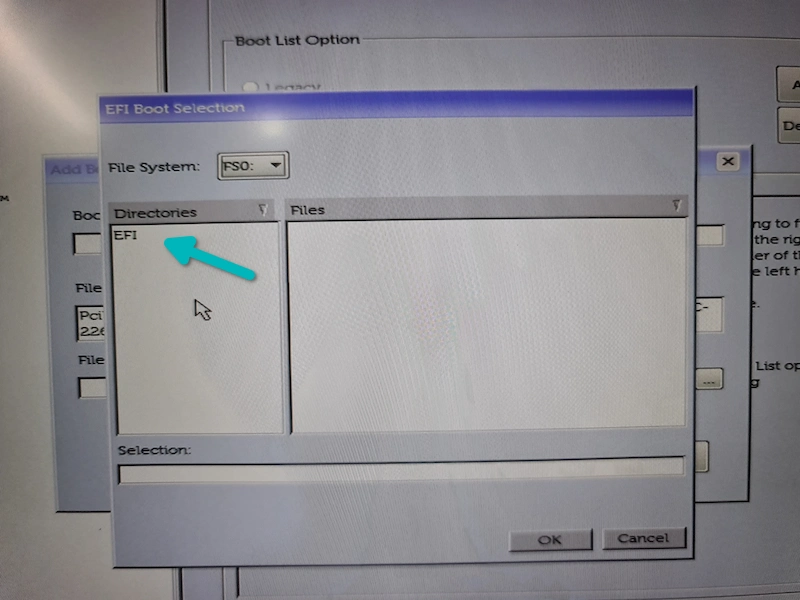
Es sollte einen Ordner mit dem Namen Ihrer Linux-Distribution zusammen mit einigen anderen Ordnern anzeigen. Wählen Sie den Linux-Ordner aus.
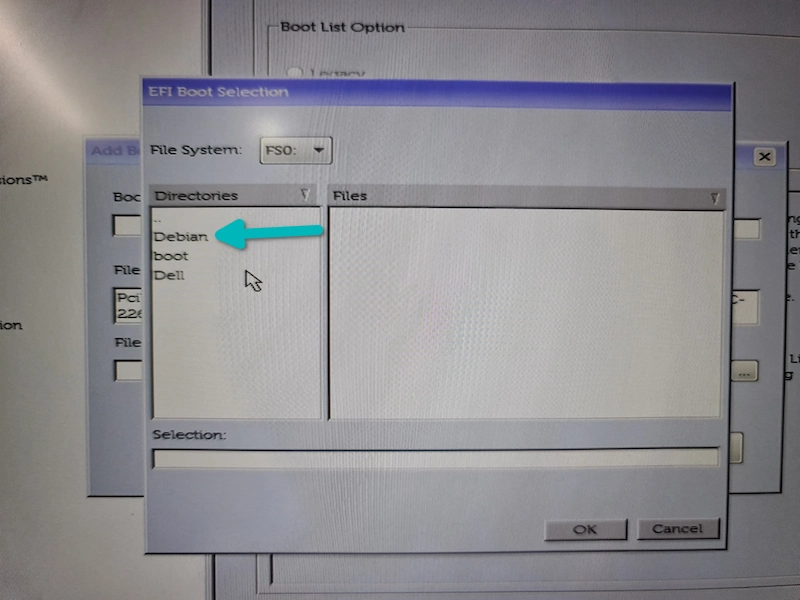
In diesem Ordner finden Sie Dateien wie grubx64.efi, shimx64.efi. Wählen Sie shimx64.efi.
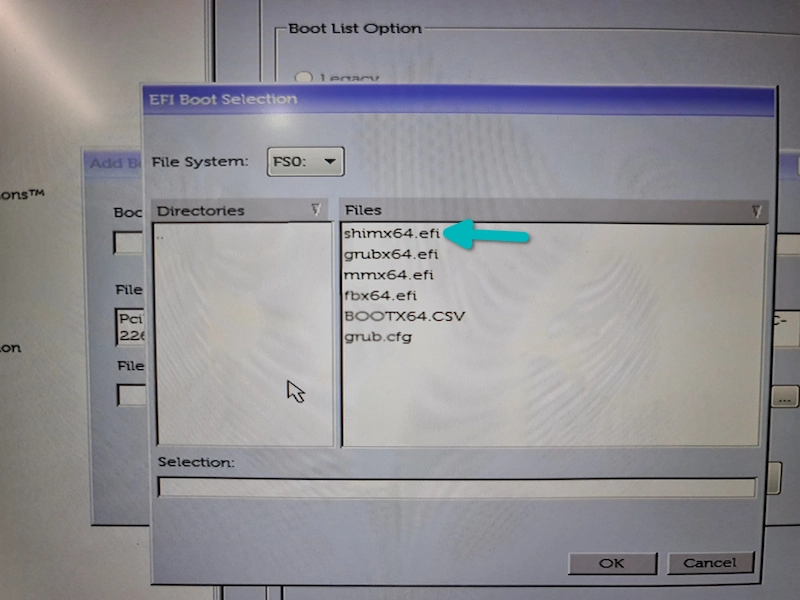
Sie können dieser Datei einen geeigneten, leicht identifizierbaren Namen geben. Der letzte Bildschirm könnte so aussehen.
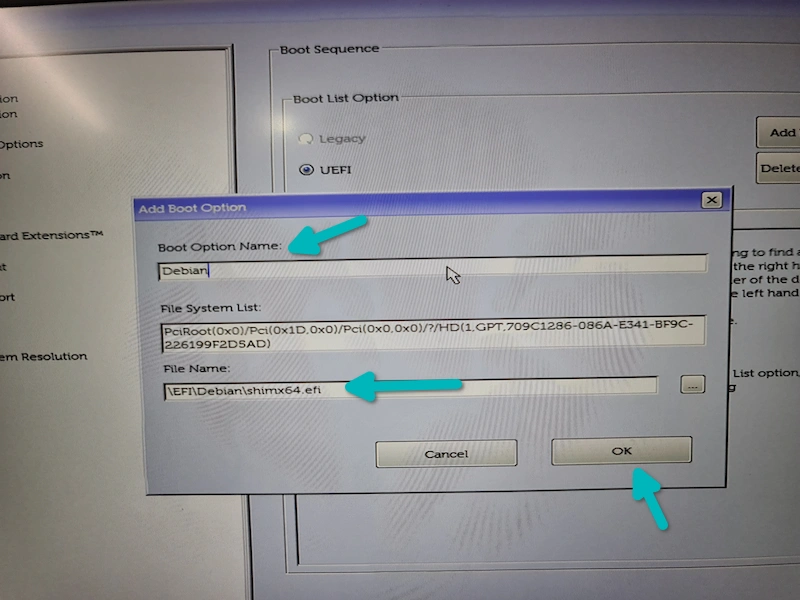
Jetzt sollten Sie diese Boot-Option haben. Da ich es Debian genannt habe, zeigt es zwei Debian-Startoptionen (eine davon stammt aus der efi-Datei, denke ich). Drücken Sie F10, um die BIOS-Einstellungen zu speichern und zu verlassen.
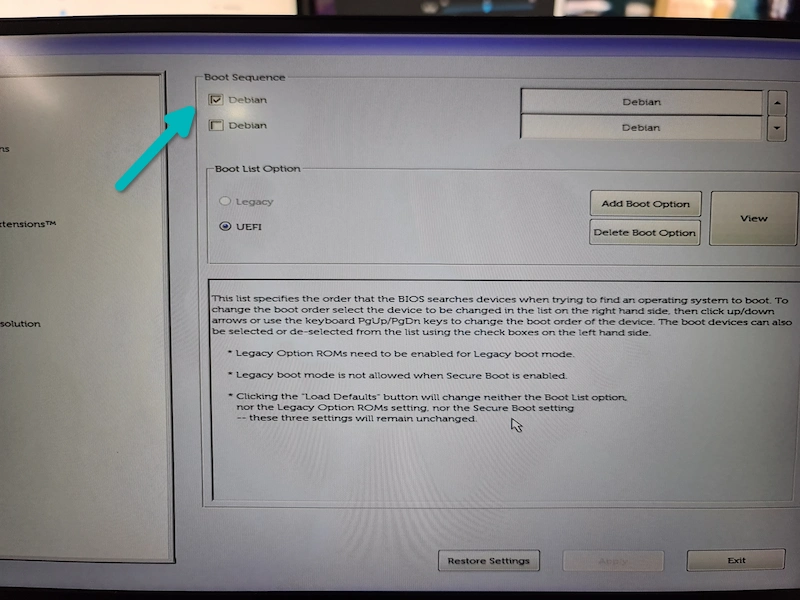
Wenn Ihr System jetzt hochfährt, sollten Sie jetzt den Grub-Bildschirm sehen.
Hinweis:In Acer und vielleicht einigen anderen Systemen kann das Hinzufügen einer neuen Startoption schwierig sein. Sie können die in der Fehlerbehebung genannten Schritte für den Fehler „Kein bootfähiges Gerät gefunden“ verwenden. Dort wurde auch eine Boot-Option hinzugefügt, die jedoch Änderungen auf der Registerkarte Sicherheit erfordert.
Was Sie hier getan haben, kann auch über die Windows-Befehlszeile ausgeführt werden. Probieren Sie es nur aus, wenn Ihre Einstellungen nicht berücksichtigt werden.
Methode 3:Festlegen des Linux-Starts für EFI von Windows (letzter Ausweg)
Warnung !
Das Herumspielen mit Ihren Starteinstellungen kann Ihr System durcheinander bringen. Ich empfehle, eine Wiederherstellungsdiskette oder eine Windows-Installationsdiskette dabei zu haben, um die Starteinstellungen rückgängig zu machen. In vielen Situationen kann es auch hilfreich sein, den Linux-Live-USB-Stick beizubehalten.
Schritt 1
Gehen Sie unter Windows zum Menü.
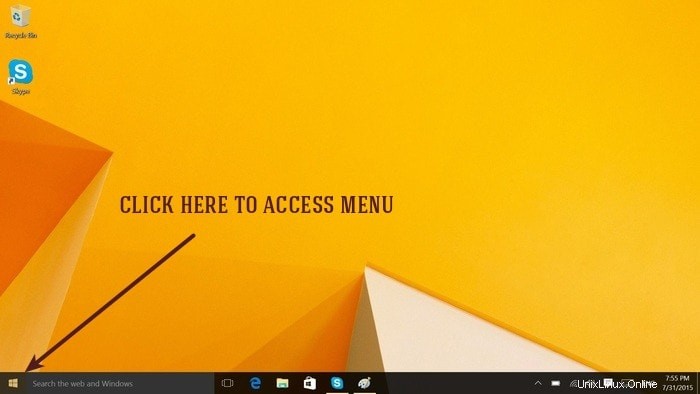
Schritt 2
Suchen Sie nach der Eingabeaufforderung und klicken Sie mit der rechten Maustaste darauf, um sie als Administrator auszuführen.
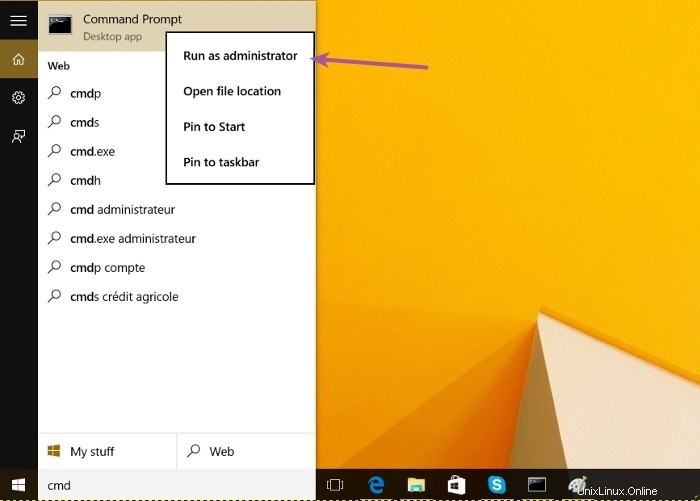
Schritt 3
Dies gilt ausschließlich für Ubuntu. Andere Distributionen haben möglicherweise andere Ordnernamen.
Kopieren Sie hier den folgenden Befehl und fügen Sie ihn ein:
bcdedit /set {bootmgr} path \EFI\ubuntu\grubx64.efiSie müssen kein Passwort oder ähnliches eingeben. Der Befehl sollte problemlos ausgeführt werden, vorausgesetzt, Ihr Konto verfügt über Administratorrechte.
Schritt 4
Starten Sie neu und Sie werden vom vertrauten Grub-Bildschirm begrüßt. Ich hoffe, dieses kurze Tutorial hat Ihnen geholfen, das Grub-Problem zu beheben.
Kein Erfolg? Machen Sie die Änderungen rückgängig
Wenn die obige Methode nichts geändert hat, machen Sie die Änderungen rückgängig. Wenn Sie nicht booten können, geraten Sie nicht in Panik.
Greifen Sie auf die Starteinstellungen zu, wenn Ihr System hochfährt. Gehen Sie hier zu den Startoptionen und verschieben Sie den Windows-Start in der Reihenfolge nach oben. Speichern und schließen.
Jetzt, wenn Sie in Windows booten. Sie können das, was Sie getan haben, rückgängig machen, indem Sie den folgenden Befehl verwenden, während die Eingabeaufforderung als Administrator geöffnet ist:
bcdedit /deletevalue {bootmgr} path \EFI\ubuntu\grubx64.efiVerwenden Sie als Nächstes den folgenden Befehl, um den Start auf Windows zurückzusetzen.
bcdedit /set {bootmgr} path \EFI\Microsoft\Boot\bootmgfw.efiWenn Sie nicht in die Windows-Installation booten können, legen Sie die Windows-Installationsdiskette ein und dort haben Sie Zugriff auf die Eingabeaufforderung. Wenn Sie einen „no boot found“-Fehler sehen, können Sie diese oder diese Lösung versuchen.
Hat es funktioniert?
Frustrierend, nicht wahr? Es schien, als gäbe es überhaupt keine Möglichkeit, auf Linux zuzugreifen. Es schien, als wäre die Linux-Partition verschwunden, aber nein – die Linux-Installation auf der anderen Partition war sicher und gesund. Es waren nur die UEFI-Einstellungen im Bootmanager, die anders waren. Ich habe alles überprüft, indem ich auf die UEFI-Firmwareeinstellungen in Windows 10 zugegriffen habe.
Ich hoffe, die Vorschläge hier haben Ihnen geholfen, das Grub-Startmenü wiederherzustellen, und Sie können es jetzt verwenden, um sowohl Windows als auch Linux zu genießen.